Эта скрытая функция iPhone — самый простой способ быстро делать заметки

Узнайте, как делать быстрые заметки на iPhone, если вы хотите быстро и легко сохранить текст, ссылки и изображения.
Каждый фотограф смартфонов должен научиться включать коррекцию объектива на iPhone. Видите ли, несмотря на то, что iPhone широко известен как один из лучших телефонов с камерой в бизнесе, вы, возможно, заметили, что при съемке с широкоугольным или передним объективом на вашем iPhone иногда может получиться эффект «рыбий глаз» или слегка искаженный вид. Этот эффект также известен как бочкообразная дисторсия, и обычно он выглядит не очень хорошо.
К счастью, iPhone дает вам способ решить этот эффект с помощью функции, называемой коррекцией объектива. Проще говоря, когда коррекция объектива включена, ваша камера ловко обнаружит и исправит любые искажения, улучшая ваши фотографии и помогая им выглядеть более естественными. Это функция, которую вы обычно найдете в лучших беззеркальных камерах , которая применяет профиль коррекции объектива к каждому отдельному объективу, чтобы исправить любые оптические искажения.
Коррекция объектива обычно включена по умолчанию при съемке с широкоугольным объективом или фронтальной камерой и доступна на моделях iPhone 12, iPhone 13 и iPhone 14 . Но стоит убедиться, что он у вас включен, особенно если вы делаете фотографии на чужой телефон. Точно так же вы можете отключить коррекцию объектива, если хотите проявить творческий подход, добавив некоторое преднамеренное бочкообразное искажение в свои широкоугольные снимки.
Включить коррекцию объектива очень просто. Просто выполните следующие действия:
Как включить коррекцию объектива на iPhone
Читайте дальше, чтобы увидеть полные иллюстрированные инструкции для каждого шага.
1. Перейдите в «Настройки» > «Камера».
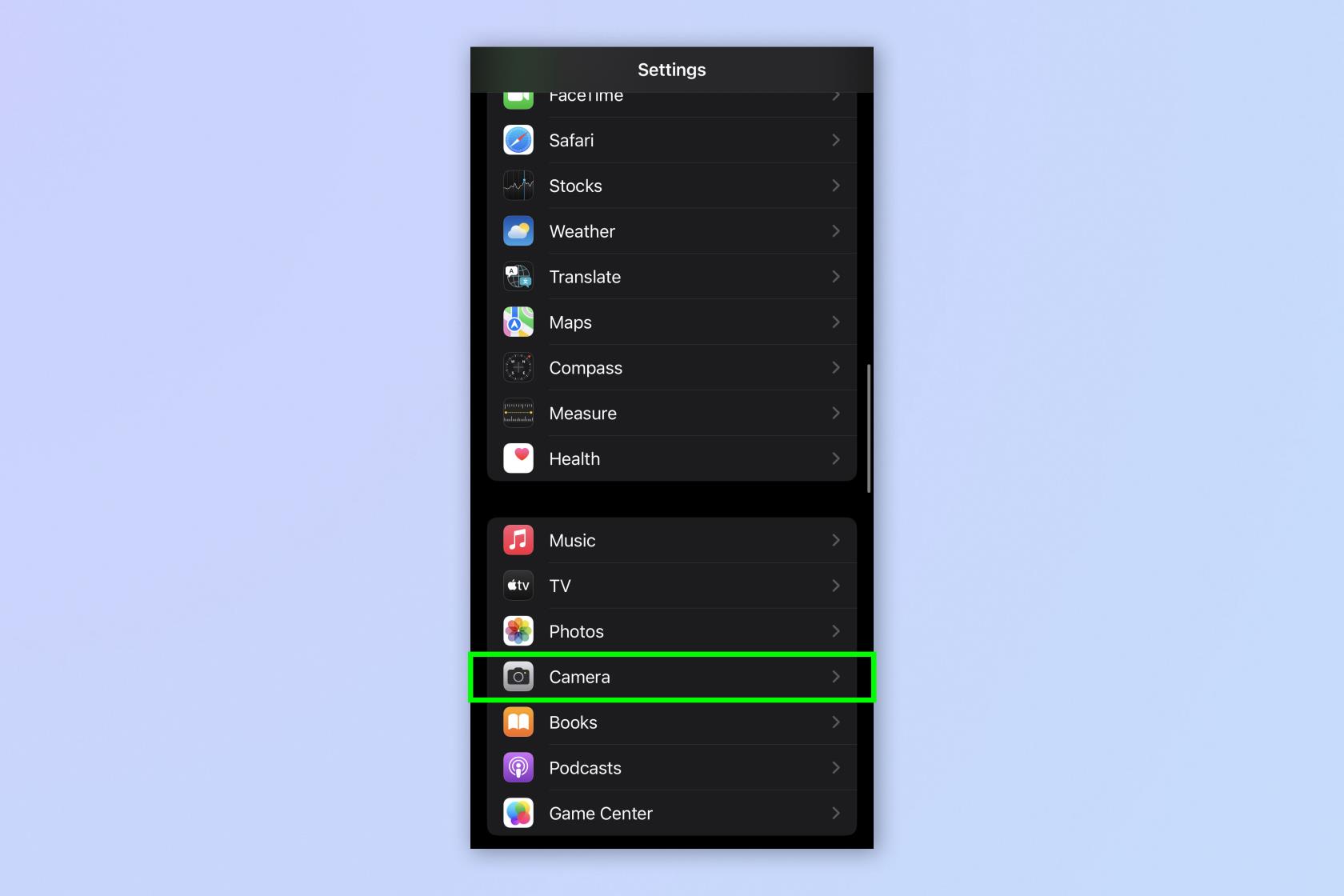
(Изображение: © Будущее)
Откройте приложение «Настройки» и коснитесь «Камера» .
2. Включите коррекцию объектива
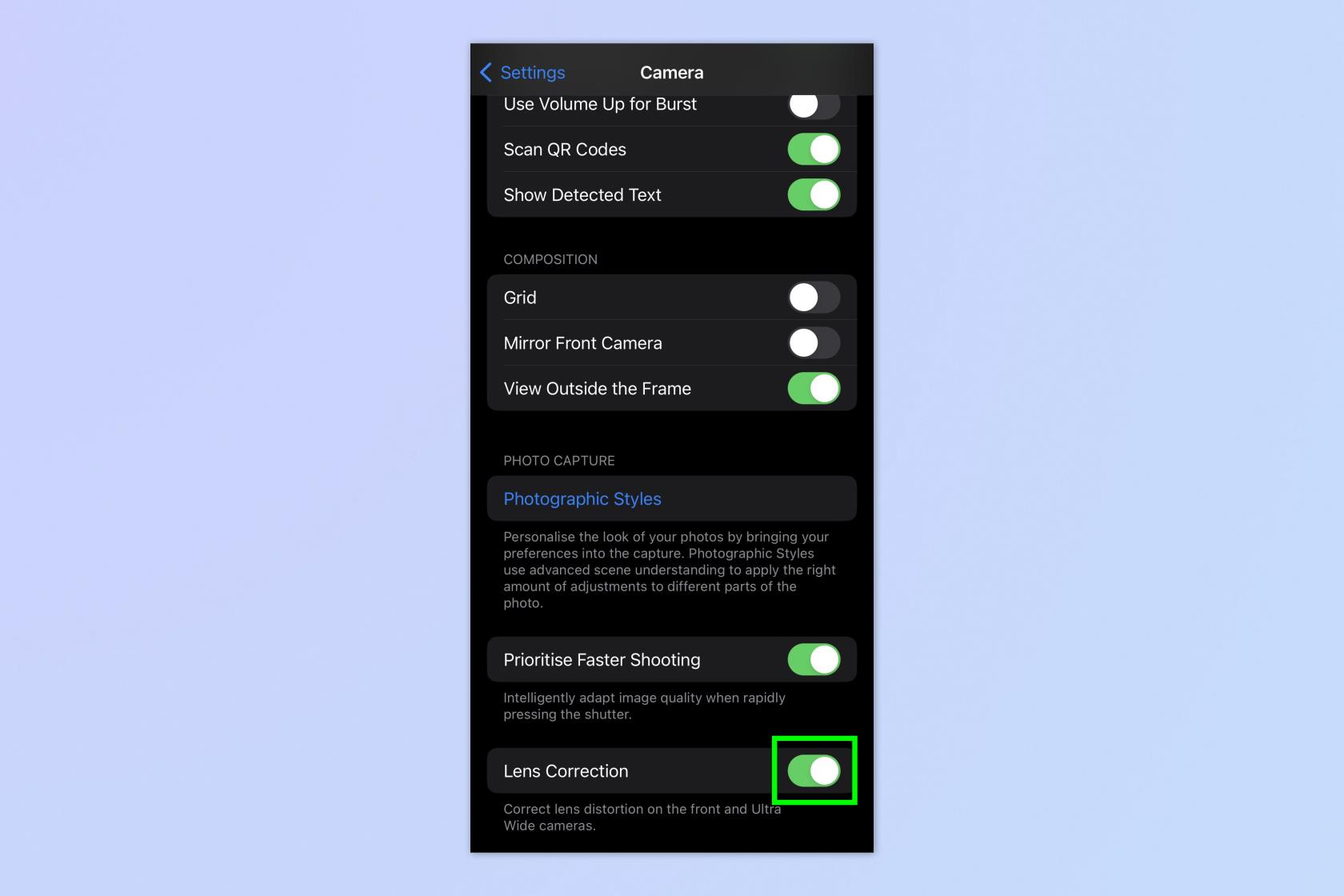
(Изображение: © Будущее)
Прокрутите вниз и включите коррекцию линз .
Вот и все — вы можете делать более качественные фотографии, выполнив два основных шага. Независимо от того, являетесь ли вы опытным пользователем iPhone или новичком, важно знать, как максимально использовать скрытые функции и настройки вашего телефона для достижения наилучших результатов. У нас есть ряд руководств, которые помогут вам найти скрытые настройки и получить больше от вашего iPhone. Если вы начинающий ботаник, обязательно научитесь определять растения на iPhone с помощью визуального поиска . Если вам нравится фотографировать в дикой природе, убедитесь, что вы знаете, как поделиться своим местоположением через спутник на iPhone , на случай, если у вас возникнут проблемы. И если вы регулярно случайно сбрасываете телефонные звонки, вам нужно узнать, как отключить кнопку блокировки iPhone, завершающую вызовы.. Если вы хотите воссоздать оптический видоискатель DSLR на своем iPhone, узнайте, как включить View Outside the Frame на iPhone .
Далее: узнайте , как подключить классические контроллеры к вашему iPhone .
Узнайте, как делать быстрые заметки на iPhone, если вы хотите быстро и легко сохранить текст, ссылки и изображения.
Если вы чувствуете нетерпение, научитесь включать бета-обновления macOS, чтобы вы первыми получали последние версии операционной системы Mac.
Активация горизонтального режима всегда включенного дисплея на телефонах Samsung не займет много времени, что даст вам интерфейс в стиле ожидания iOS 17.
Если вы собираетесь в отпуск или путешествуете этим летом, вам следует использовать эти функции.
Никогда больше не получайте пищевое отравление, используя этот ярлык преобразования времени в микроволновой печи.
Настройка профилей Safari в iOS 17 упрощает сортировку вкладок и избранных страниц, поэтому ее стоит настроить. Это руководство покажет вам, как это сделать.
Вот как можно скрыть свой онлайн-статус в WhatsApp, если вы не очень заинтересованы в том, чтобы люди знали, когда вы активны.
Узнайте, как обновить свой iPhone до iOS 16, чтобы использовать все новейшие и лучшие функции, обеспечив при этом максимальную безопасность и оптимизацию вашего iPhone.
Ваш iPhone имеет встроенную коррекцию объектива, которая может удалить оптические искажения с изображений. Вот как вы включаете его.
Вот как включить уровень камеры iPhone, который появился с iOS 17.








